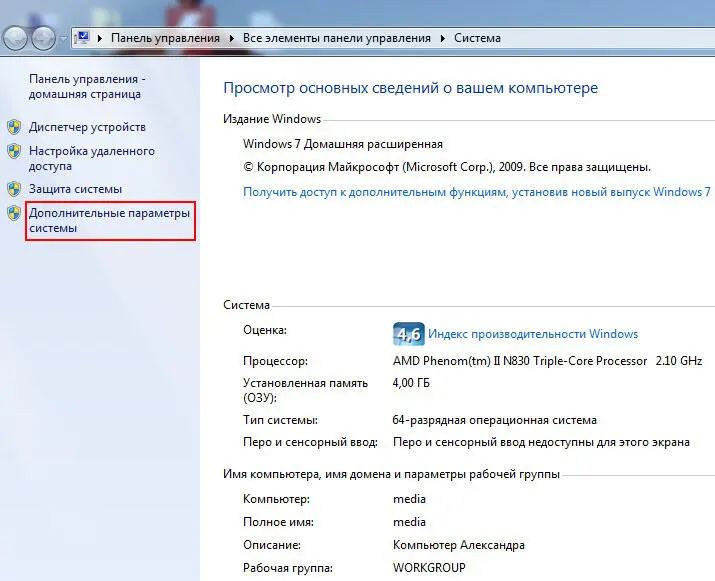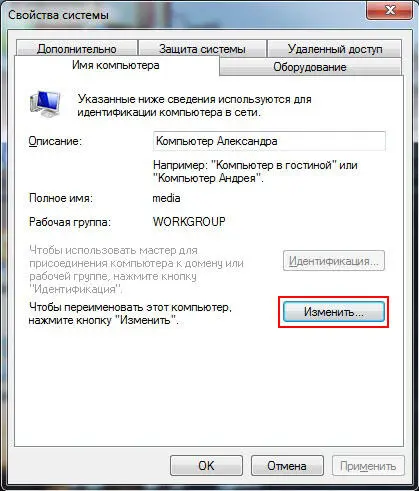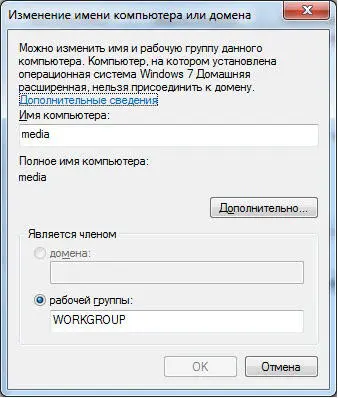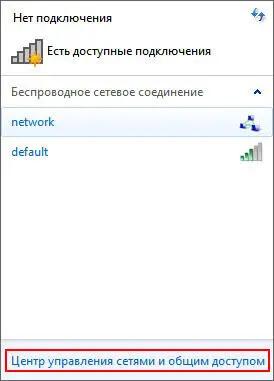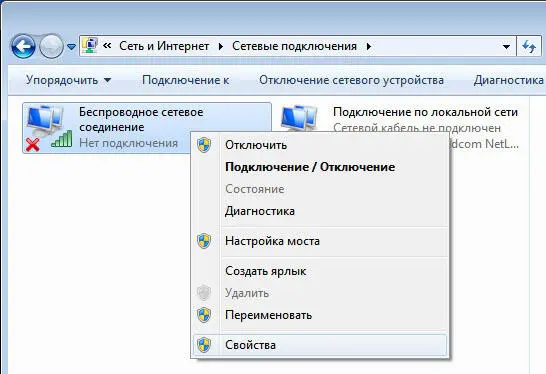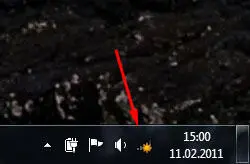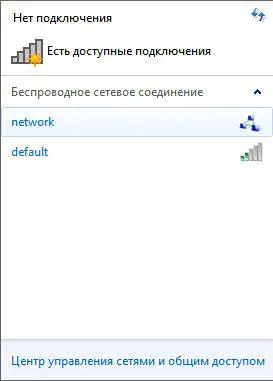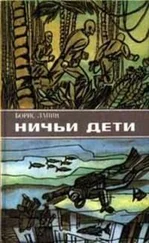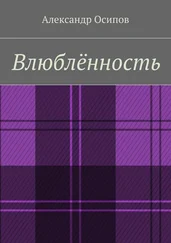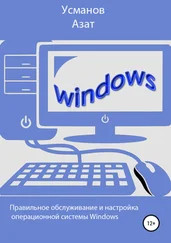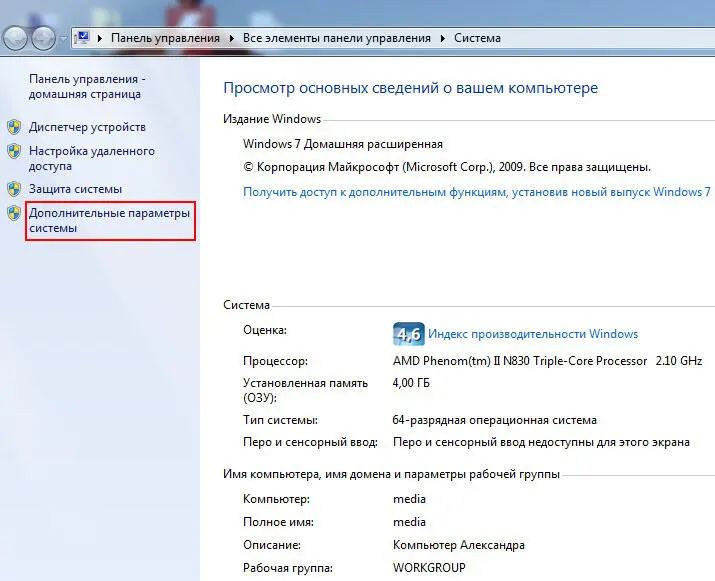
Перейдите на вкладку Имя компьютера.
В поле Описание:укажите описание компьютера, например Компьютер Анатолия. Нажмите кнопку Изменить.
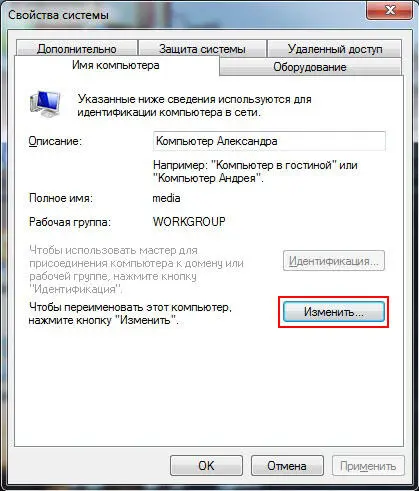
В поле Имя компьютера:задайте имя компьютера. Имя компьютера должно быть уникальным. Нельзя задавать имя компьютера которое уже используется в сети.
В поле рабочей группы:укажите имя рабочей группы. Имя рабочей группы должно быть одинаковым на всех компьютерах сети. Нажмите ОК. Далее потребуется перезагрузка.
Если имя компьютера и имя рабочей группы не нужно менять просто нажмите кнопку Отмена.
Примечание: По умолчанию во всех версиях Windows 7, Vista и во всех версиях Windows XP за исключением Windows XP Home Edition имя рабочей группы - WORKGROUP.
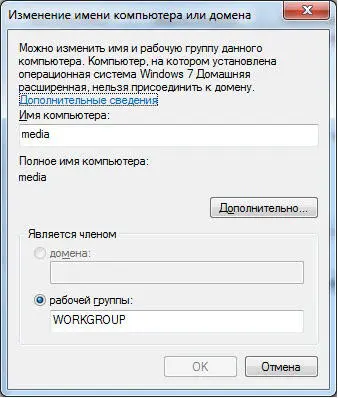
Щелкните по значку сети.

Нажмите ссылку Центр управления сетями и общим доступом.
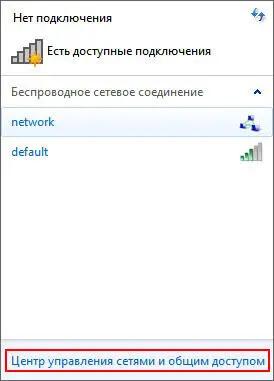
Нажмите по ссылке Изменение параметров адаптера.

Щелкните правой кнопкой мыши по значку беспроводного сетевого адаптера и выберите пункт Свойства.
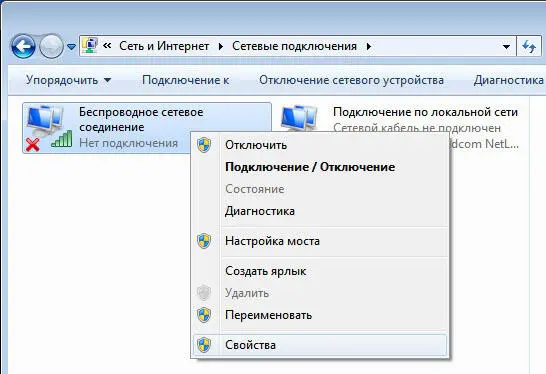
Щелкните два раза по строчке Протокол Интернета версии 4 (TCP/IPv4).

Отметьте пункт Использовать следующий IP-адрес:
В поле IP-адрес:назначьте IP адрес беспроводному адаптеру. IP адрес должен быть уникальным и из той же подсети что IP адрес беспроводного адаптера главного компьютера. В сети не должно быть устройств с одинаковыми IP. Так как на главном компьютере беспроводному адаптеру Wi-Fi присваивается IP адрес 192.168.137.1, то на других компьютерах сети IP адреса должны быть такими: 192.168.137.2, 192.168.137.3и т.д.
Важно: Если главный компьютер сети работает под управлением операционной системы Windows XP, то его беспроводному адаптеру назначается IP адрес 192.168.0.1, значит на других компьютерах сети нужно указать IP адреса: 192.168.0.2, 192.168.0.3и т.д.
В поле Маска подсети:укажите значение 255.255.255.0.
В поле Основной шлюз:укажите IP адрес главного компьютера - 192.168.137.1.
Важно: Если главный компьютер сети работает под управлением Windows XP, то IP адрес основного шлюза нужно указать 192.168.0.1
В поле Предпочитаемый DNS-сервер:укажите IP адрес предпочитаемого DNS сервера провайдера.
В поле Альтернативный DNS-сервер:укажите IP адрес альтернативного DNS сервера провайдера.
Адреса DNS серверов можно узнать у провайдера.
Нажмите ОК.

Щелкните по значку сетевого соединения.
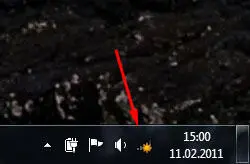
Щелкните два раза по вашей сети.
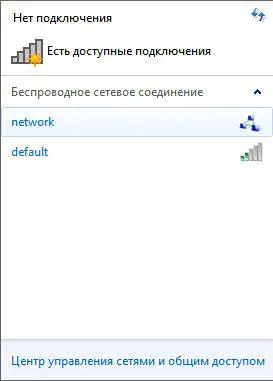
Введите пароль. Нажмите ОК.

Все. Мы настроили беспроводную сеть Wi-Fi компьютер-компьютер в Windows 7.